Navigering* - angi reisemål
Hver gang et reisemål angis, er det mulig å lagre det som et "lagret sted" eller "hjem", slik at det så blir lett tilgjengelig når du skal angi et reisemål. Navigasjonssystemet gir veiledning til et reisemål, og det er mulig å legge til fire delmål i reiseplanen. For mange reisemål kan navigasjonssystemet også gi ytterligere informasjon med menyvalget Informasjon.
Med bilen koblet til internett kan du via appen "Send to Car" sende kartdestinasjoner fra en nettleser samt via Volvo On Call*-app* til navigasjonssystemet, se support.volvocars.com.
For å nå følgende alternative måter å angi reisemål på, trykker du på OK/MENU i navigasjonskildens normalvisning og velger Oppgi mål.
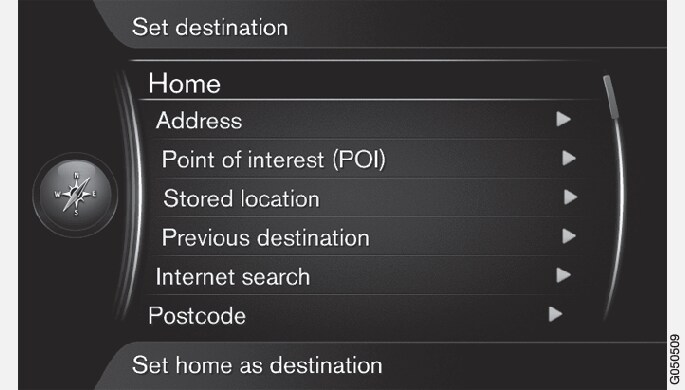
Angi reisemål med hjem
Angi reisemål med adresse
Det er tilstrekkelig å oppgi et poststed/by for å få en reiseplan med veiledning - det fører frem til sentrum i poststedet/byen.
Nb!
Fyll ut ett eller flere av følgende søkealternativer:
- Land:
- By:
- Vei:
- Nummer:
- Veikryss:
Hvis du vil ha mer informasjon om reisemålet, velger du Informasjon og så ønsket informasjon:
Angi som delmål eller eneste reisemål:
- Legg til som rutepunkt - legger adressen til reiseplanen.
- Sett enkeltdestinasjon - (angi enkelt mål) sletter eventuelle tidligere mål i reiseplanen og starter veiledning til aktuelt mål.
Angi reisemål med interessepunkt (POI)
POI (Point of Interest) kalles også interessepunkt.
Kartdatabasen inneholder et stort antall søkbare POI POI2 som kan angis som reisemål.
Søk opp interessepunkt ved hjelp av følgende:
- Etter navn fører direkte til tegnhjulet og gjelder søk etter POI med egennavn, f.eks. "Peppes Bodega". Søkeområdet er hele det aktuelle kartområdet, f.eks. EUROPA, se Kart - innhold.
- Etter kategori - gir mulighet til begrenset søk etter POI - velg å angi kategorien (f.eks. bank/hotell/museum), egennavn, land og/eller by/sted.
- Nær bilen - gjelder søk etter POI rundt den aktuelle posisjonen til bilen.
- Langs ruten - gjelder søk etter POI i nærheten av den opprettede reiseplanen.
- Nær destinasjonen gjelder søk etter POI i nærheten av reisemålet.
- I nærheten av et punkt på kartet gjelder søk etter POI med trådkorset til blafunksjonen - se blameny.
Hvis du vil ha mer informasjon om reisemålet, velger du Informasjon og så ønsket informasjon:
Angi som delmål eller eneste reisemål:
- Legg til som rutepunkt - legger adressen til reiseplanen.
- Sett enkeltdestinasjon - (angi enkelt mål) sletter eventuelle tidligere mål i reiseplanen og starter veiledning til aktuelt mål.
Angi reisemål med tidligere reisemål
Velg et reisemål fra listen.
Hvis du vil ha mer informasjon om reisemålet, velger du Informasjon og så ønsket informasjon:
Dette er også en mulighet til å slette reisemål. Velg Slette eller Slett alle.
Angi som delmål eller eneste reisemål:
- Legg til som rutepunkt - legger adressen til reiseplanen.
- Sett enkeltdestinasjon - (angi enkelt mål) sletter eventuelle tidligere mål i reiseplanen og starter veiledning til aktuelt mål.
Angi reisemål med tidligere lagret sted
Her samles reisemål som er lagret med menyvalget .
Åpne lagret reisemål:
- Ruter - f.eks. innspilt veiavsnitt.
- Annet - f.eks. lagrede steder.
Hvis du vil ha mer informasjon om reisemålet, velger du Informasjon og så ønsket informasjon:
Dette er også en mulighet til å redigere eller slette lagrede reisemål. Velg Bearbeid, Slette eller Slett alle.
Angi som delmål eller eneste reisemål:
- Legg til som rutepunkt - legger adressen til reiseplanen.
- Sett enkeltdestinasjon - (angi enkelt mål) sletter eventuelle tidligere mål i reiseplanen og starter veiledning til aktuelt mål.
Angi reisemål med internettsøk
Angi reisemål med postnummer
Skriv inn postnummer og land ved behov.
Hvis du vil ha mer informasjon om reisemålet, velger du Informasjon og så ønsket informasjon:
Angi som delmål eller eneste reisemål:
- Legg til som rutepunkt - legger adressen til reiseplanen.
- Sett enkeltdestinasjon - (angi enkelt mål) sletter eventuelle tidligere mål i reiseplanen og starter veiledning til aktuelt mål.
Angi reisemål med lengdegrad og breddegrad
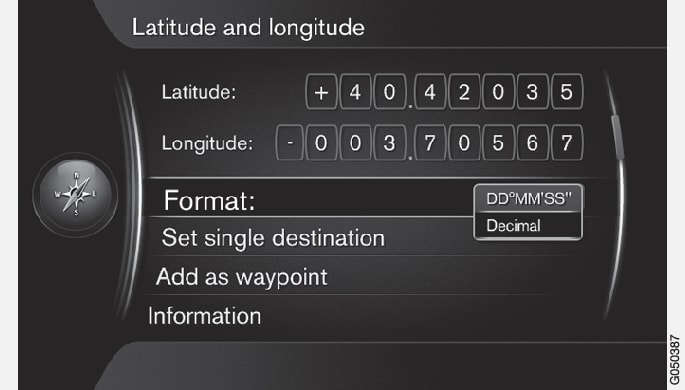
Finn først ut hvilken metode GPS-koordinatene skal angis med, velg Format::
- DD°MM'SS'' - posisjon med grader, minutter og sekunder.
- Desimal - posisjon med desimaler.
Skriv inn posisjonen.
Hvis du vil ha mer informasjon om reisemålet, velger du Informasjon og så ønsket informasjon:
Angi som delmål eller eneste reisemål:
- Legg til som rutepunkt - legger adressen til reiseplanen.
- Sett enkeltdestinasjon - (angi enkelt mål) sletter eventuelle tidligere mål i reiseplanen og starter veiledning til aktuelt mål.
Angi reisemål med plass på kartet
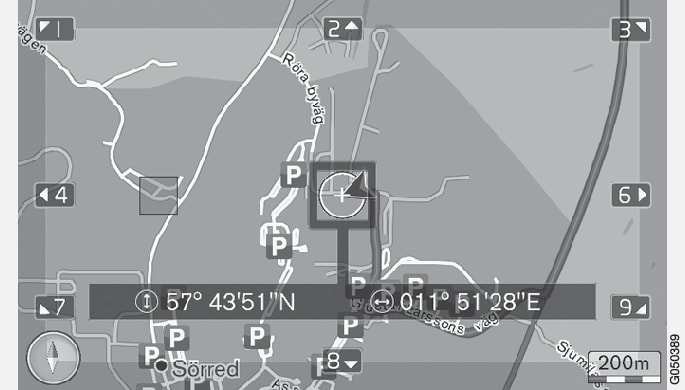
Angi som delmål eller eneste reisemål:
- Legg til som rutepunkt - legger adressen til reiseplanen.
- Sett enkeltdestinasjon - (angi enkelt mål) sletter eventuelle tidligere mål i reiseplanen og starter veiledning til aktuelt mål.
Angi reisemål med reiseguiden
Søk med reiseguide (Travel guide) innebærer at ferdige forslag kan velges med varierende tema, f.eks. restauranter, naturskjønne veier eller severdigheter.
En reiseguide lagres på en USB-penn, som må sitte i bilens USB-kontakt i tunnellkonsollens bakre oppbevaringsrom.
I normalvisningen til navigasjonskilden trykker du på OK/MENU og velger .
Hvis menyalternativet ikke vises på skjermen, finnes ingen forslag i det området bilen befinner seg i, eller så er ingen USB-enhet er koblet til.
Velg reiseguide via en av følgende kategorier:
- Restauranter
- Turistattraksjoner
- Hoteller
- Turistveier
- Annet
Hvis tilgjengelig i reiseguiden, er det mulig å se detaljer, bilder og spille av lyd, velg:
- Detaljer
- Bilder
- Spill av lyd